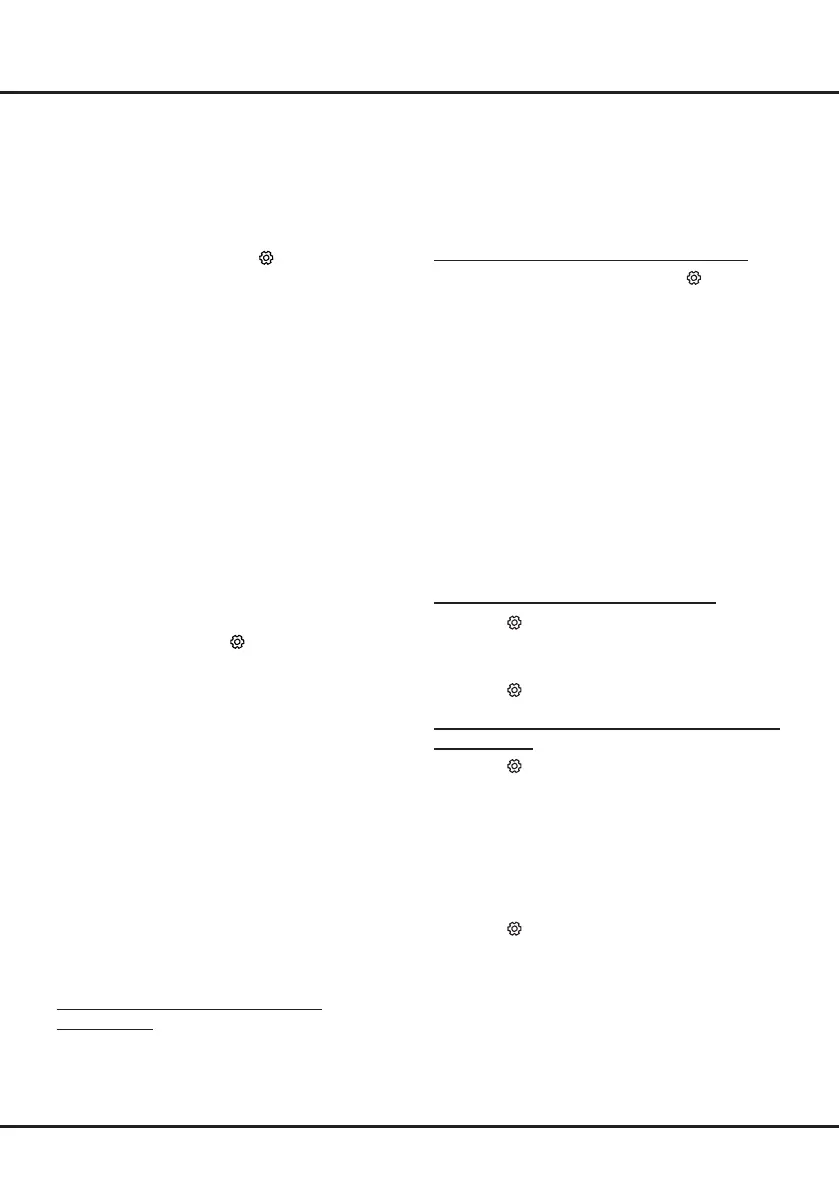11
1. Следуя указаниям, напечатанным на CAM, аккуратно
вставьте модуль в общий слот интерфейса на ТВ.
2. Вставьте модуль до упора.
3. Включите телевизор и дождитесь активации функции
общего интерфейса. Это может занять несколько минут.
Примечание: Не извлекайте CAM из слота. Извлечение
модуля приведет к отключению цифровых
сервисов.
Доступ к сервисам общего интерфейса
После установки и активации CAM, нажмите
на пульте
дистанционного управления, выберите Канал > Общий
интерфейс, затем нажмите OK/►, чтобы войти. Эта опция
доступна только в том случае, если CAM был правильно
установлен и активирован. Экранные приложения и
контент предоставляются оператором сервиса цифрового
телевидения.
Примечание: Эта функция доступна только в источнике
DTV.
Использование субтитров
Вы можете включить субтитры для каждого телеканала.
Субтитры транслируются посредством цифрового телетекста
или цифрового вещания DVB-T/DVB-T2/DVB-C/DVB-S/
DVB-S2. Благодаря цифровым трансляциям, у Вас есть
дополнительная возможность выбора предпочтительного
языка субтитров.
Примечание: Некоторые опции доступны только, когда
Субтитры установлены в положении Вкл.
Включение/выключение субтитров
1. Нажмите на пульте ДУ, выберите Канал > Субтитры и
нажмите ОК/►, чтобы войти.
2. Выберите опцию Субтитры, и нажмите ОК для переключения
между режимами включено и выключено.
3. Нажмите
,чтобы закрыть меню.
Включение языка субтитров на цифровых
телеканалах
1. Нажмите на пульте ДУ, выберите Канал > Субтитры >
Первый язык цифровых субтитров, затем нажмите
ОК/►, чтобы войти.
2. Нажмите▲/▼, чтобы выбрать язык субтитров в
качестве предпочтительного языка, нажмите ОК для
подтверждения.
3. Нажмите ▲/▼, чтобы выбрать Второй язык цифровых
субтитров, затем нажмите ОК/►, чтобы войти.
4. Нажмите ▲/▼, чтобы выбрать дополнительный язык
субтитров, нажмите ОК для подтверждения.
5. Нажмите
, чтобы закрыть меню.
Настройка каналов
В этом разделе описывается, как автоматически искать и
сохранять каналы. Это может быть сделано в любом из при-
веденных ниже случаев:
- Вы уведомлены, что в режиме телевизора нет никаких
каналов;
- Вы хотите обновить каналы.
1. В режиме телевизора, нажмите
на пульте ДУ и
выберите Канал > Сканирование канала. Нажмите
ОК/►, чтобы войти.
2. Телевизор устанавливает и упорядочивает каналы в
соответствии с вашей страной или регионом. Нажмите
▲/▼, чтобы выбрать Страну/Регион, затем намите
ОК/►, чтобы войти. Введите пароль по умолчанию 1234
или свой собственный пароль, если вы изменили пароль
в меню Система > Блокировка . Нажмите▲/▼, чтобы
выбрат страну или регион, затем нажмите OK, чтобы
подтвердить.
3. Нажмите▲/▼, чтобы выбрать Автоматический поиск,
затем нажмите ОК/►, чтобы войти.
4. Нажмите ▲/▼ , чтобы выбратьрежим тюнера, затем
нажмите◄/►, чтобы выбратьКабель, Антенна или
Спутник. (Примечание: Опция спутника доступна
только в некоторых моделях.)
5. Нажмите ▲/▼, чтобы выбрать другие опции и
используйте ◄/► для конфигурации.
6. После завершения конфигурации, нажмите▼, чтобы
выбрать Поиск, затем нажмите ОК, чтобы начать
сканирование каналов.
7. Поиск канала может занять несколько минут. После
автоматического поиска, каналы будут расположены в
заданном порядке. Если вы хотите скрыть или поменять
местами каналы, нажмите
на пульте ДУ, выберите
Канал > Организатор канала, затем нажмите ОК/►,
чтобы войти.
Примечание: Если при поиске канала были получены
только аналоговые каналы, то это может
быть вызвано плохим вещанием и поэтому
не покрывается гарантией производителя.
Производители не могут нести
ответственность за отсутствие или плохое
вещание в некоторых областях.
Общий интерфейс
(* не доступна на некоторых моделях)
Зашифрованные цифровые телеканалы могут быть
декодированы с помощью модуля условного доступа (CAM)
и карты, предоставляемой оператором сервиса цифрового
телевидения
CAM может включать несколько цифровых сервисов, в
зависимости от выбранных Вами оператора и сервисов
(например, платное телевидение). Свяжитесь с Вашим
оператором сервиса цифрового телевидения для получения
дополнительной информации о сервисах и условиях.
Использование функции общего
интерфейса
ПРЕДУПРЕЖДЕНИЕ: Перед установкой CAM выключите
телевизор Четко следуйте инструкциям, описанным
ниже. Неправильная установка CAM может повредить как
модуль, так и телевизор.
Глава 4
Дополнительные возможности вашего телевизора
